Що робити, якщо довго завантажуються сторінки в браузері
Користувач може зіткнутися з тим, що веб-сторінки, які раніше завантажувалися швидко, тепер стали відкриватися дуже повільно. Якщо перезавантажувати їх, то це може і допомогти, але все ж робота за комп'ютером вже сповільнилася. У цьому уроці ми запропонуємо інструкцію, яка не тільки допоможе в завантаженні сторінок, але і оптимізує роботу вашого ПК.
зміст
Довго відкриваються веб-сторінки: що робити
Зараз ми приберемо шкідливі програми, очистимо реєстр, видалимо непотрібне з автозапуску і перевіримо ПК антивірусом. Також ми розберемо, як нам допоможе в усьому цьому програма CCleaner . Виконавши лише один з представлених кроків, можливо, все запрацює і сторінки будуть нормально завантажуватися. Однак рекомендується провести всі дії одне за іншим, що оптимізує в загальному роботу ПК. Давайте перейдемо до справи.
Етап 1: Позбавлення від непотрібних програм
- Спочатку слід прибрати всі непотрібні програми, що знаходяться на комп'ютері. Для цього відкриваємо «Мій комп'ютер» - «Видалення програм».
- На екрані з'явиться список програм, встановлених на комп'ютер і поруч біля кожної буде вказано її розмір. Необхідно залишити ті, які ви особисто встановлювали, а також системні і відомих розробників (Microsoft, Adobe і т.д.).
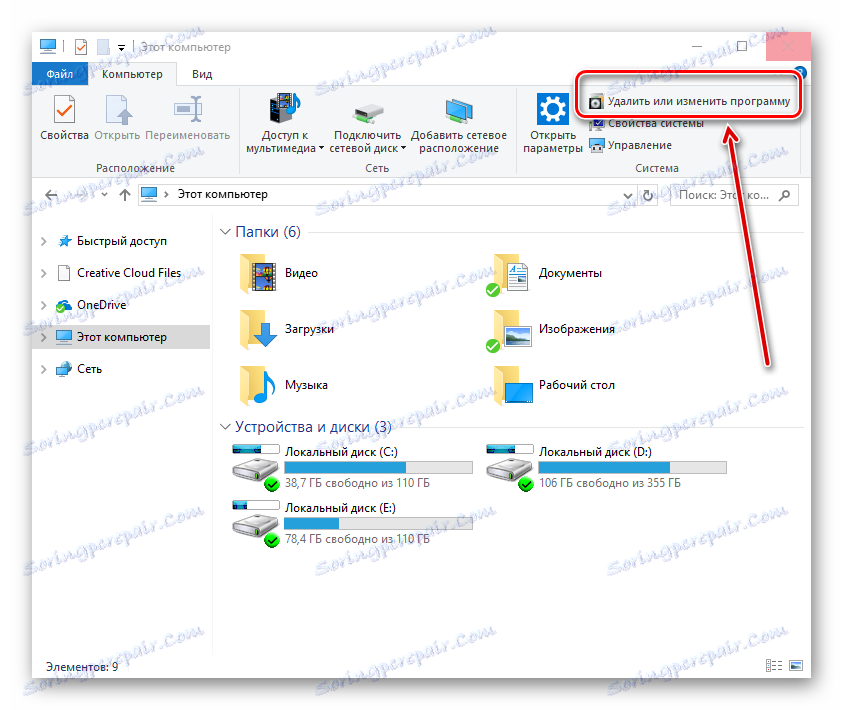
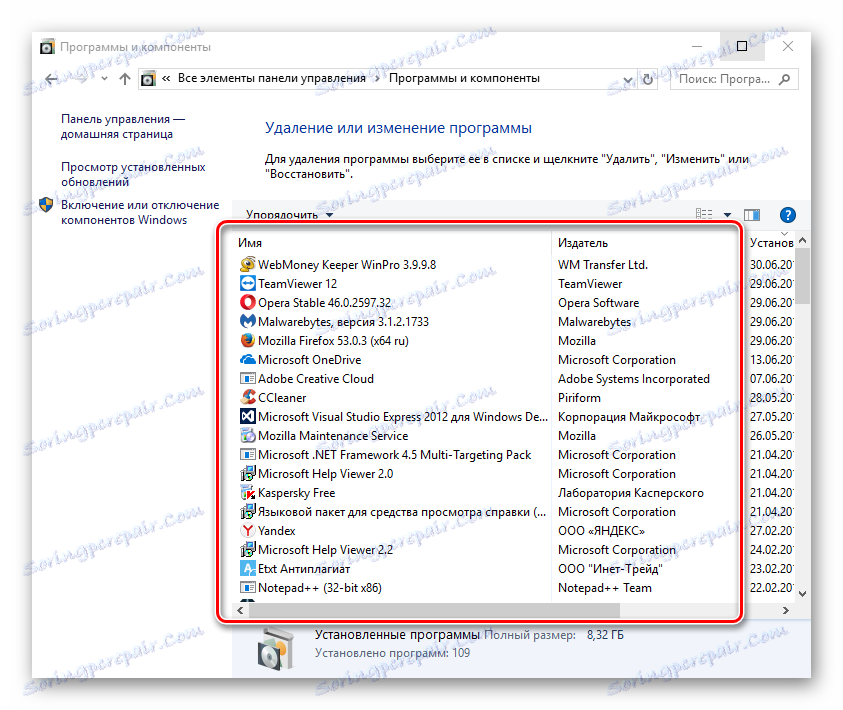
урок: Як видаляти програми на Windows
Етап 2: Очищення від сміття
Очистити всю систему і веб-браузери від непотрібного сміття можна безкоштовною програмою CCleaner.
- Запустивши її, переходимо у вкладку «Очищення», а далі по черзі натискаємо «Аналіз» - «Очищення». Бажано все залишити як було спочатку, тобто, галочки не знімати і настройки не змінювати.
- Відкриваємо пункт «Реєстр», а далі «Пошук» - «Виправлення». Буде запропоновано зберегти спеціальний файл з проблемними записами. Чи можемо залишити його на всякий випадок.
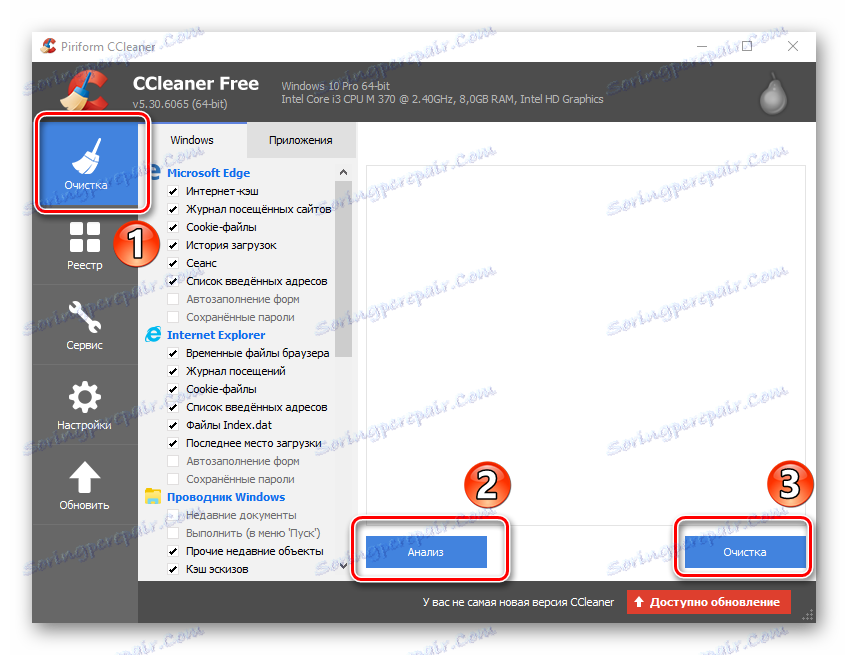
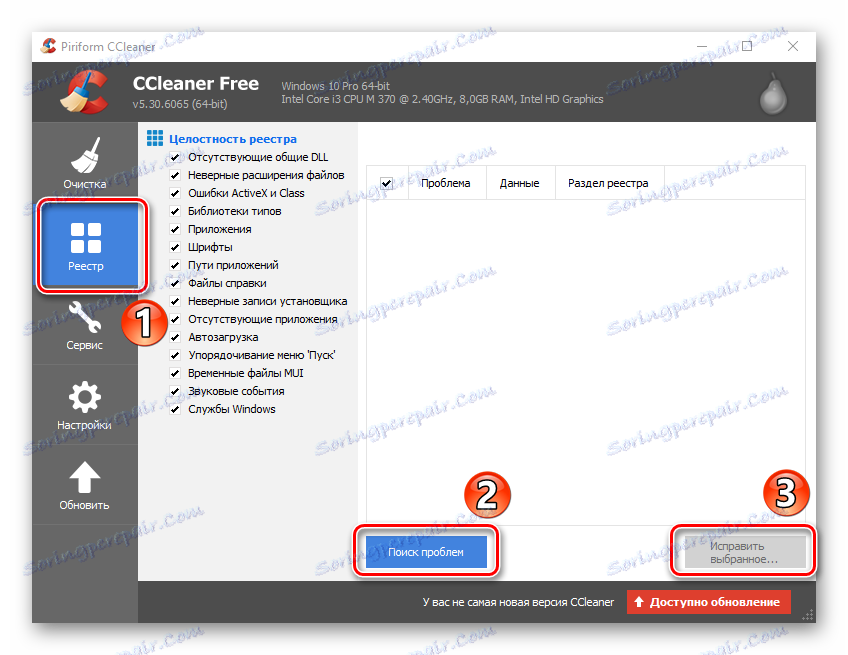
Детальніше:
Як почистити браузер від сміття
Як очистити Windows від сміття
Етап 3: Очищення непотрібного з автозапуску
Та ж програма CCleaner дає можливість подивитися, що автоматично запускається. Ось інший варіант:
- Натиснути правою кнопкою на «Пуск», а після вибрати «Виконати».
- На екрані з'явиться кадр, де ми вводимо в рядок Msconfig і підтверджуємо, натиснувши «ОК».
- У вікні переходимо по посиланню «Диспетчер».
- Запуститься наступна рамка, де нам видно програми та їх видавець. За бажанням можна відключити непотрібні.
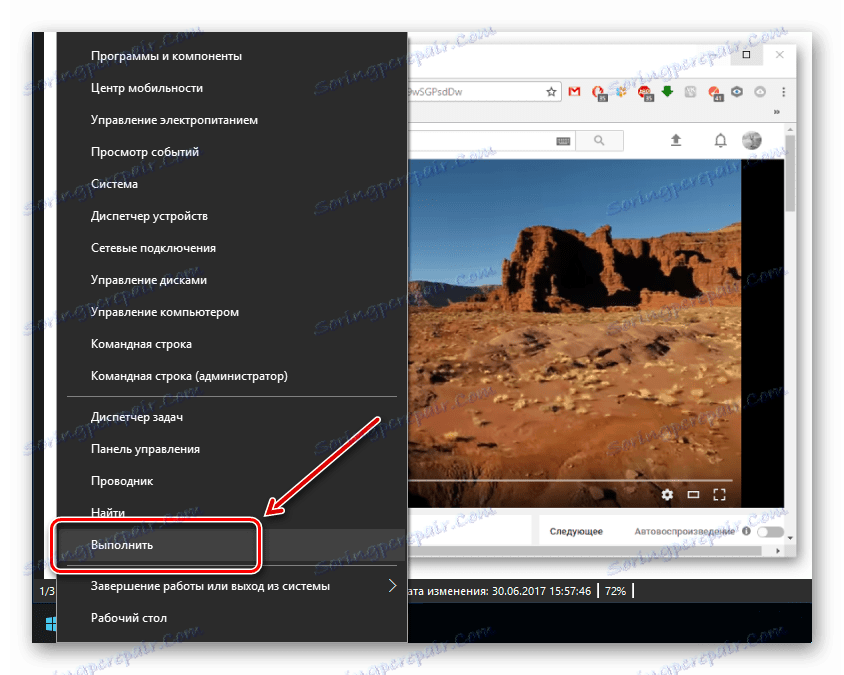

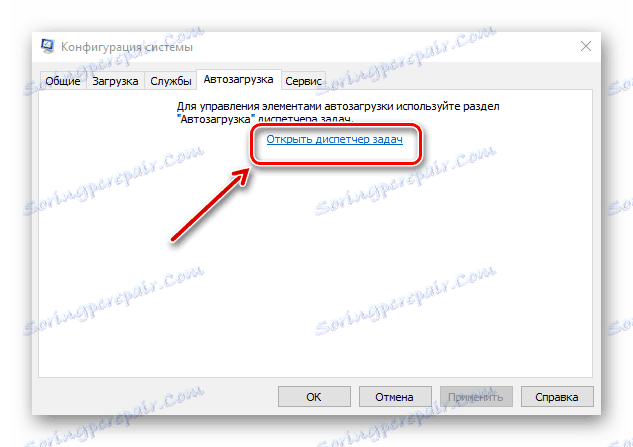
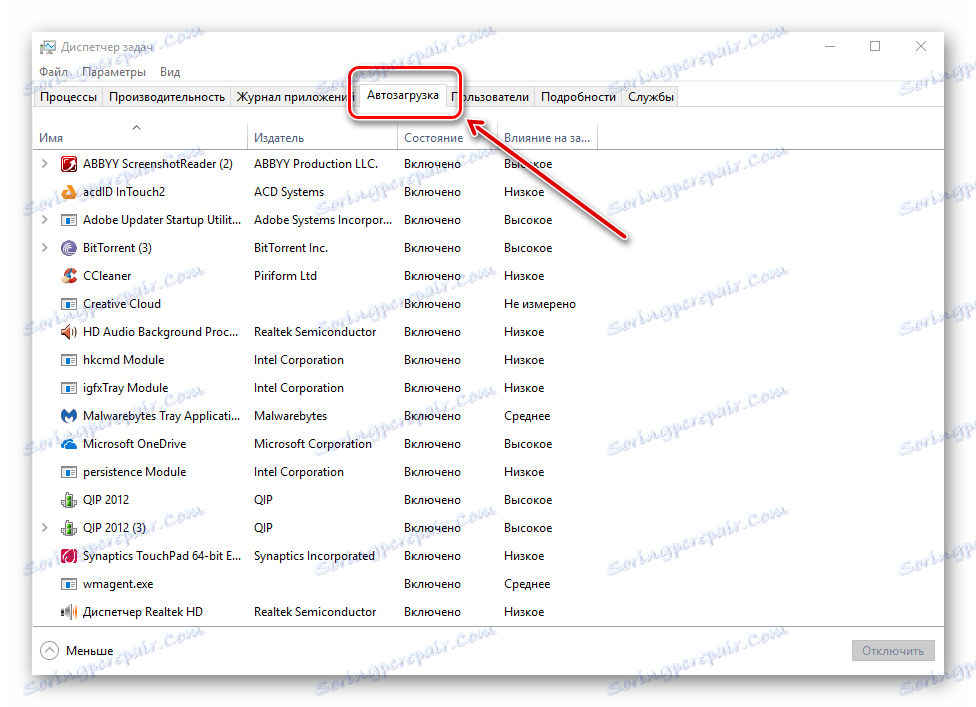
Зараз ми розберемо ще, як подивитися автозапуск за допомогою CCleaner.
- У програмі заходимо в «Сервіс» - «Автозавантаження». У списку залишаємо системні програми і відомих виробників, а інші непотрібні ми вимикаємо.
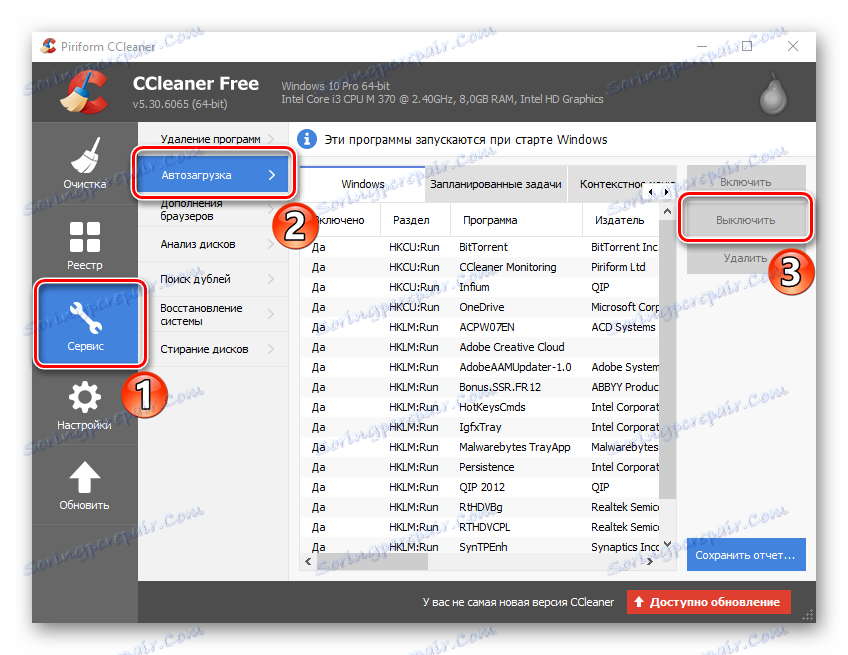
Читайте також:
Як вимкнути автозавантаження в Windows 7
Налаштування автозавантаження в Windows 8
Етап 4: Сканування антивірусом
Цей крок полягає в тому, щоб провести перевірку системи на віруси і загрози. Для цього ми скористаємося одним з безлічі антивірусів - це MalwareBytes .
Детальніше: Очищення комп'ютера за допомогою утиліти AdwCleaner
- Відкриваємо завантажену програму і тиснемо «Запустити перевірку».
- Після закінчення сканування буде запропоновано позбавитися від шкідливого сміття.
- Тепер перезавантажуємо комп'ютер для того, щоб зміни вступили в силу.
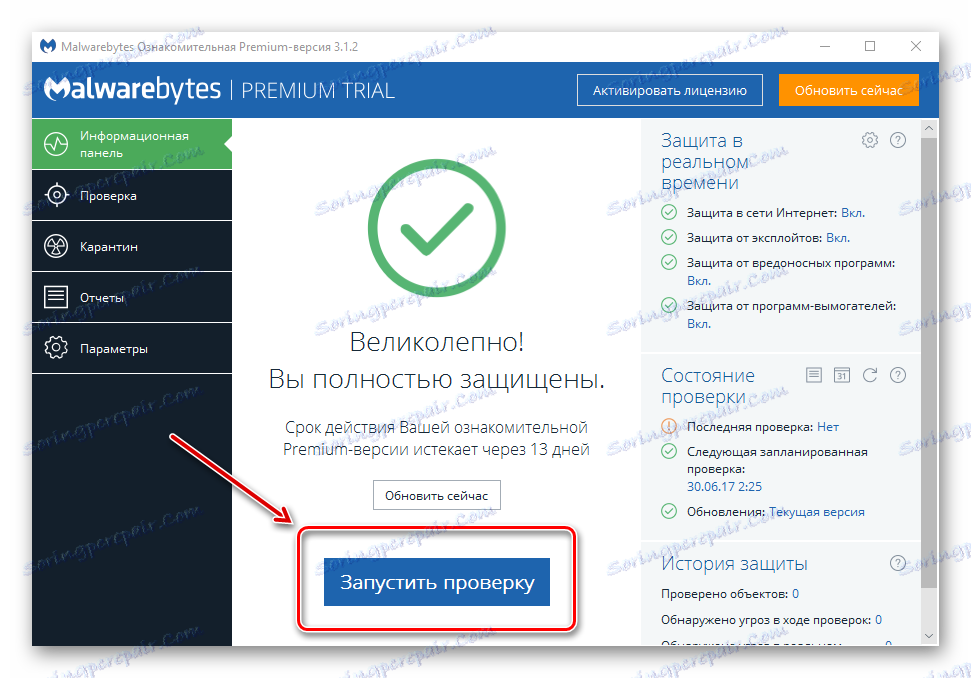
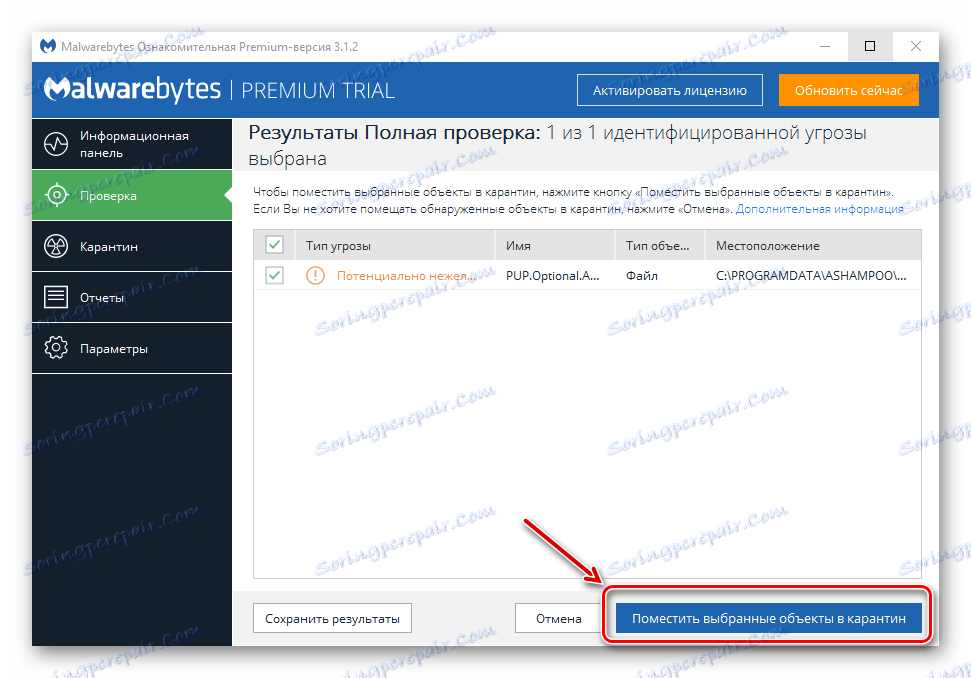
На цьому все, сподіваємося, вам допомогла дана інструкція. Як вже було зазначено, бажано проводити всі дії комплексно і робити це хоча б один раз на місяць.